
2016年にGoogleはAndroidおよびiOSデバイスでAndroidキーボードの名前をGboardに変更しました。 Androidスマートフォンで利用可能な、最も便利で機能豊富で使いやすいキーボードアプリの1つと考えられています。 Googleはほとんどの場合、多言語サポートや作り付けの検索バーを含む多くの機能でGboardを更新する傾向があります。 Gboardファミリーに最近追加されたのはフローティングキーボードです。
これはあなたのAndroidスマートフォンのGboardアプリを介してGoogleのフローティングキーボードを取得して使用するための完全なガイドです。
フローティングキーボードを取得する方法
フローティングキーボードは、バージョン7.6に組み込まれている、Androidスマートフォン用のGoogleのGboard Virtual Keyboardアプリの最新版です。 iOSデバイスは他のアプリやフローティングウィジェットの上への描画をサポートしていないため、GboardはiPhoneユーザーのためのフローティングキーボード機能をサポートしていません。 対象となるAndroidスマートフォンユーザーは、この機能を無料で入手できますが、アップデートは必要です。
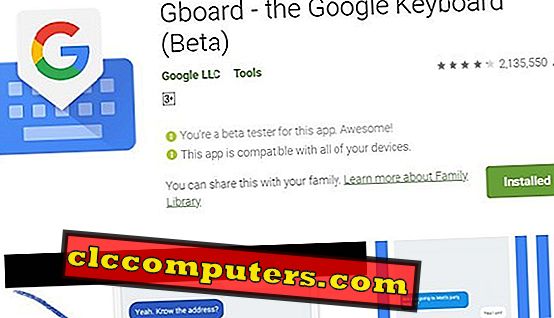
機能を利用するには、 Gboardアプリを最新バージョン、つまりバージョン番号7.6に更新する必要があります。 Gboardアプリにアクセスして、最新バージョンを実行しているかどうかを確認することもできます。Gboardアプリを開く> 3つのドットメニューアイコン>について 。 現在のバージョンでは、少なくとも7.6.xxxx以上であることを確認する必要があります。 それでも正しいバージョンを入手できない場合は、APK Mirrorまたは同様のサードパーティAPKストアから最新のバージョンを入手することができます。
Gboardアプリのベータ版を試して、フローティングキーボードオプションを含む最新の機能を入手することもできます。
Gboardでフローティングキーボードを有効にして使用する方法
Google Gboardには多くの機能があります。 事実、ほとんどのユーザーは一目で気付かない「 G 」アイコンの下に隠れています。 一般的なスマートフォンユーザーとして、Gboardアプリの左上隅にあるGoogleアイコンに気付いたり触れたりしたことさえないかもしれません。 それはすべての秘密のオプションが隠れるところであり、それゆえFloating Keyboardオプションです。
フローティングキーボードは、単体のアプリや分離可能な機能ではありません。 Gboardアプリ自体は下部から固定解除され、任意のアプリの上部に浮かぶため、タッチスクリーンタイピングがより快適になります。
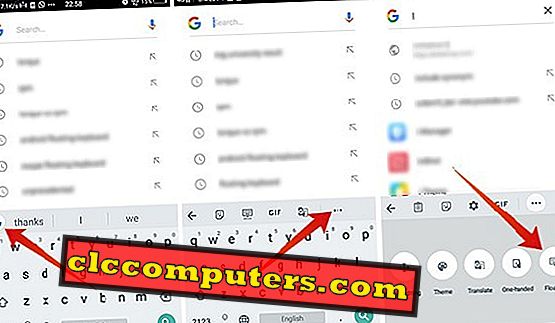
- GboardをAndroidのデフォルトのキーボードとして設定します。 そうでない場合は、 設定>言語と入力>デフォルトの入力方法> Gboardの順に選択します。
- 任意のテキスト入力インターフェースを開き、 Gboardインターフェースを開きます。
- 仮想キーボードの左上隅にあるGoogleアイコンをタップします 。
- 3つのドットのアイコンをタッチします(その他のオプション)。
- オプションからFloating Keyboardを選択します。
キーボードは底面パネルから外れ、画面上に浮かびます。 また、ユーザーがキーボードインターフェイスのサイズを変更したり 、画面全体でキーボード全体を移動したりすることもできます。 フローティングキーボードの下部にある[ 移動 ]ボタンをタップして画面に沿って移動し、角にあるサイズ変更マーカーをタッチ&ドラッグしてサイズを増減できます。
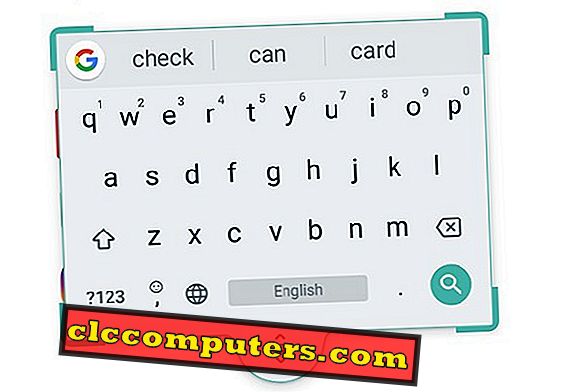
通常どおりGboardインターフェイスを画面にドッキングするには、次のようにします。
- Googleアイコン> [詳細]> [フローティングキーボード]ボタンをもう一度タップします 。
または
- フローティングキーボードをタップして画面の一番下までドラッグして放します。 それは拡張してフローティング状態を終了します。
これで、キーワード全体が前のステージに戻り、キーボードを定位置の通常のキーワードとして使用できます。
フローティングキーボード機能
Goardは過去数ヶ月から頻繁に更新されています、そして言及されているように最新のものはFloating Keyboardです。 だから、あなたがフローティングキーボードセクションに入るとき、あなたは標準的な機能と使いやすさを疑うかもしれません。 幸いなことに、それはあなたの通常の入力速度と日常の使用法における便利さに影響を与えません。
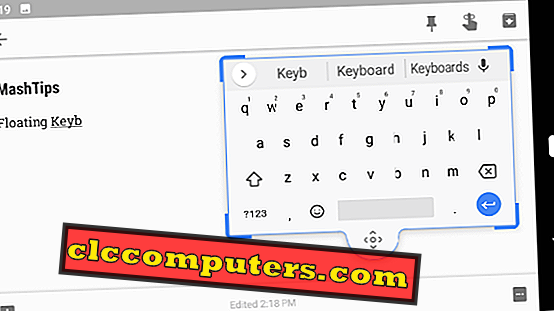
フローティングキーボードは、すべての機能がカプセル化された状態で、実際のGboardインターフェイスをフローティングフレームに複製するだけです。 あなたはまだグライドタイピング、音声タイピング、手書き、グーグル検索などを使うことができます。フローティングキーボードは多言語サポートも持っています。 サイズ変更機能を使用すると、日常の使用に便利なので、つまらないテキストメッセージが少なくなります。
フローティングGboardに替わるもの
現在、あなたの仮想Androidキーボードとしてフローティングキーボードを使用するのに最適なアプリはGboardです。 グーグルの前に、 NuanceはSwypeキーボードをAndroidプラットフォーム上でテキストメッセージツールを再ブランド化するというこれまでにない試みとしてリリースした。 Nuance Swype Keyboardには、すべてのAndroidバージョン用のフローティングキーボードオプションが付属しています。 しかし、同社は2018年2月に Swypeキーボードを廃止し、もはやGoogle Playストアからパッケージとして入手できなくなりました。 それでも、その実用的なAPKはインターネット上で利用可能です。
Gboard以外のフローティングキーボードを使用するための最良の、実用的な代替方法は、Microsoft所有のSwiftKeyです。 Android用 SwiftKeyアプリには、フローティングキーボードのオプション、キーボードのサイズ変更、その他多くの機能が簡単にまとめられています。 SwiftKeyでフローティングキーボードを有効にして使用するには、次の手順に従います。
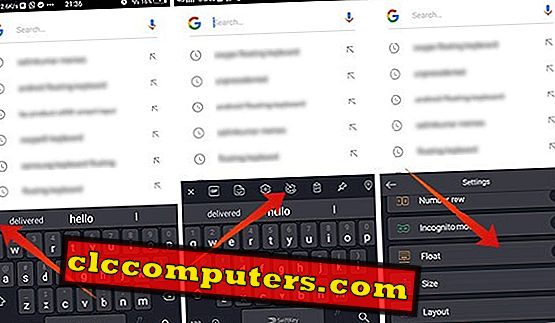
- SwiftKeyを使って任意のテキストボックスに入力を開始します。
- 仮想キーボードの左上隅にある「 + 」アイコンをタップします。
- 歯車のアイコンを選択してキーボードの設定を入力します。
- Swiftkeyで フローティングキーボードを有効にするには、[ Float ]オプションをタッチします。
Gboardと同様に、 SwiftKeyでもユーザーはキーボードを画面上でドラッグできます。 また、一番下の端までドラッグしてドッキングすることもできます。
Gboardのフローティングキーボードで気をつけるべき重要なことの1つは、それがよりネイティブに動作するということです。 スマートフォンを実行しているAndroidのどのバージョンでもフローティングキーボードオプションとのアプリクラッシュや互換性の問題はありません。 最新のフローティングキーボードに加えて、GboardはAndroidのユーザーにとってお気に入りのキーボードアプリになりつつあります。
同じ機能がSamsungキーボードを含む他の多くのキーボードアプリケーション( Samsungデバイス専用)にも展開されると言われています。 さらに、 SwiftKey、Go Keyboardなどの他のサードパーティ製仮想キーボードも、間もなくフローティングキーボードを機能として追加する可能性があります。
このフローティングキーボードは、画像編集やドキュメントの下書きをしながら、ビデオや画像をよりよく表示するためにキーを動かしたいときに非常に便利です。













